C调试程序
VC程序调试.

VC程序调试VC程序调试调试是一个程序员最基本的技能,其重要性甚至超过学习一门语言。
不会调试的程序员就意味着他即使会一门语言,却不能编制出任何好的软件。
一、VC程序调试方法 VC的调试功能:首先,再次强调要用Go命令运行一个将要调试的程序;如果要中止调试状态下的运行程序可以点击Stop Debugging命令,还可以通过Break选项以可恢复方式中断调试程序的运行流程(用Restart选项可以重新开始运行程序);Step Into选项表示每次只执行一行语句(单步执行),但如果当前代码是调用一个函数,那么Step Into表示进入该函数,全部函数语句执行完后返回,而Step Over则是跳出这个函数;Step To Cursor 选项表示程序将执行到光标所在的可执行语句行上;在调试多线程程序时,可以在线程函数或主应用程序线程中设置断点,还可以用Break选项结束线程后用Threads选项查看运行线程列表,也可以选择悬挂和恢复每个线程;在设置断点后,在VC "查看"菜单的"调试窗口"中可以查看变量、内存、调用堆栈、寄存器以及反汇编语句。
在程序中设置断点的方法是,点击要设置的代码行并点击设置代码的工具栏按钮,会出现在代码行最左边的一个小黑点即是断点标志,这时再选Go 程序会在执行到端点处停下来,如果要继续执行可以再选Go。
通过选择VC"工具"菜单下的"源浏览器"可以生成一个.BSC文件,使用浏览器可以从中发现多种信息:程序中任何一个变量、函数、类或宏在何处定义及引用;可以列出所有声明的函数类、变量、宏;可以发现调用一个指定函数的所有函数;可以找到一个指定类的派生来源或者它派生出哪些类。
在使用微软程序开发库MSDN时,我们会发现其中的VC示例经常采用看似多余的ASSERT语句,其作用就是使程序具有"维护"性。
VSCode调试C程序教程

VSCode调试C程序教程在编写和调试C程序时,一个好的集成开发环境(IDE)可以大大提高效率和准确性。
Visual Studio Code(简称VSCode)是一个流行的跨平台IDE,其强大的调试功能使得调试C程序变得更加简单和高效。
本教程将指导您如何使用VSCode调试C程序。
1. 安装VSCode及必要的插件首先,您需要从VSCode官方网站(https:///)下载并安装VSCode。
安装完成后,打开VSCode并转到扩展市场。
在搜索框中输入"C/C++",然后选择Microsoft提供的"C/C++"插件并安装。
该插件将为您提供调试C程序所需的基本功能。
2. 创建C项目在VSCode中创建一个新的C项目非常简单。
打开命令面板(Ctrl+Shift+P),输入"shell",选择"Shell: Greate new shell with current file"。
输入项目名称,并选择文件夹保存该项目。
VSCode将自动为您创建一个新的C项目。
3. 配置调试环境在VSCode的侧边栏中,找到并打开刚创建的C项目文件夹。
在文件夹中创建一个名为".vscode"的新文件夹,并在其中创建一个名为"launch.json"的文件。
打开"launch.json"文件,并添加以下配置:```json{"version": "0.2.0","configurations": [{"name": "C Debug","type": "cppdbg","request": "launch","program": "${workspaceFolder}/a.out","args": [],"stopAtEntry": false,"cwd": "${workspaceFolder}","environment": [],"externalConsole": true}]}```此配置将告诉VSCode以C++调试器的方式来调试C程序,并设置程序的入口为编译后的可执行文件"a.out"。
C Free 5程序调试方法

C Free 5程序调试方法程序调试是软件开发过程中非常重要的一环,它可以帮助开发人员找出程序中的错误并进行修复。
在C语言中,程序调试是一项必不可少的技能。
本文将介绍C语言中常用的5种程序调试方法,以帮助开发人员更好地调试程序。
1. 使用printf语句调试:printf语句是C语言中最常用的调试工具之一。
通过在程序中插入printf语句,可以输出程序执行过程中的变量值、状态信息等,以便于观察程序的执行流程和变量的取值情况。
例如:```cint main() {int a = 10;printf("a的值为:%d\n", a);return 0;}```通过在程序中插入printf语句,可以观察到变量a的值为10,从而判断程序是否按照预期执行。
2. 使用断点调试:断点调试是一种常用的调试方法,它可以在程序执行过程中暂停程序的执行,以便于观察程序的执行状态和变量的取值情况。
在C语言中,可以使用调试器(如GDB)设置断点。
例如,在Linux环境下使用GDB调试程序,可以按照以下步骤设置断点:- 编译程序时加上-g选项,以便生成调试信息:```gcc -g program.c -o program```- 启动GDB调试器:```gdb program```- 设置断点:```break line_number```- 运行程序:```run```- 程序执行到断点处时会暂停,可以通过命令观察变量的取值情况,以及进行单步调试、查看栈帧等操作。
3. 使用assert宏调试:assert宏是C语言中的一个调试工具,它用于检查程序中的条件是否满足,如果条件不满足,则终止程序的执行,并输出错误信息。
使用assert宏可以在程序中插入一些断言,以确保程序的正确性。
例如:```c#include <assert.h>int divide(int a, int b) {assert(b != 0);return a / b;}int main() {int result = divide(10, 0);return 0;}```在上述代码中,使用assert宏判断除数b是否为0,如果为0,则终止程序的执行,并输出错误信息。
c语言程序调试的方法

c语言程序调试的方法C语言是一种广泛应用的编程语言,但是在写程序的过程中难免会遇到各种错误和bug。
为了解决这些问题,程序调试是必不可少的环节。
本文将一步一步介绍C语言程序调试的方法,帮助读者更好地定位和修复错误。
一、理解程序调试概念及重要性(100-200字)程序调试是指通过识别、定位和修复软件中的错误(也称为缺陷或bug)来确保程序的正确运行。
调试是开发过程中的重要环节,它不仅可以解决已知的错误,还可以帮助我们理解代码和程序的执行过程。
在大型项目中,调试能够提高开发效率,降低错误的出现频率。
二、确定调试目标(200-300字)在开始调试之前,我们首先需要明确调试的目标是什么。
这有助于我们有条不紊地进行调试,并有效地利用时间。
调试目标可以是识别特定的错误、改进程序的性能或验证代码行为的正确性。
确定了调试目标后,我们就可以有针对性地采取相应的调试方法来达到目标。
三、检查代码和数据(200-300字)一旦我们明确了调试目标,下一步是检查代码和数据。
这个过程主要包括以下几个方面:1. 语法检查:通过编译器进行语法检查可以找到一些常见的语法错误,如括号不匹配、缺失分号等。
2. 变量和常量检查:检查变量和常量的命名是否规范、是否被正确初始化和赋值。
同时也要注意无效的内存引用、数组溢出等问题。
3. 函数调用:检查函数调用是否正确、参数是否传递正确,以及返回值是否被正确处理。
4. 数据流分析:通过追踪代码的执行过程,观察数据在程序中的流动,找出可能的错误。
通过仔细检查代码和数据,我们可以尽早发现问题,提高调试的效率。
四、使用调试工具(300-400字)在调试过程中,我们可以使用一些专门的调试工具来帮助我们定位和解决问题。
常用的调试工具有:1. 编译器提供的调试信息:在编译时,可以通过开启调试信息选项来生成包含调试信息的可执行文件。
在调试过程中,我们可以使用调试器来查看代码的执行过程、变量的值以及函数的调用关系,帮助我们定位问题所在。
简述调试c程序的基本步骤

简述调试c程序的基本步骤调试C程序的基本步骤调试是软件开发过程中非常重要的一环,它有助于发现和解决程序中的错误,确保程序的正确性和稳定性。
本文将简要介绍调试C程序的基本步骤。
1. 理解程序的逻辑在开始调试之前,首先要对程序的逻辑进行充分理解。
了解程序的预期功能、输入输出以及各个模块之间的关系,有助于更好地定位问题。
2. 编译程序时开启调试模式在编译C程序时,可以通过添加调试选项来开启调试模式,以便在运行时能够获取更多的调试信息。
一般可以使用-G选项来开启调试模式,例如:```gcc -g main.c -o program```3. 使用调试工具调试工具是调试C程序的重要辅助手段。
常见的调试工具包括GDB (GNU调试器)和LLDB(LLVM调试器)。
这些工具提供了一系列命令和功能,可以帮助我们跟踪程序的执行过程、查看变量的值、设置断点等。
4. 设置断点断点是调试程序时经常使用的功能,它能够在程序执行到指定位置时暂停程序的执行。
通过设置断点,我们可以逐步调试程序,查看每一步的执行情况。
在GDB中,可以使用break命令来设置断点,例如:```break main.c:10```这样就在main.c文件的第10行设置了一个断点。
5. 执行程序在设置好断点后,可以执行程序并观察程序的执行情况。
当程序执行到断点处时,会暂停执行并进入调试模式,此时可以使用调试工具提供的命令来查看程序的状态。
6. 查看变量的值在调试过程中,经常需要查看变量的值来判断程序的执行情况。
调试工具可以提供命令来查看变量的值,例如在GDB中,可以使用print命令来查看变量的值,例如:```print x```这样就可以查看变量x的值。
7. 单步执行程序单步执行是调试程序时常用的功能之一,它可以逐行地执行程序,并观察每一行的执行情况。
在GDB中,可以使用next命令来进行单步执行,例如:```next```这样就会执行下一行的代码。
C语言程序设计调试
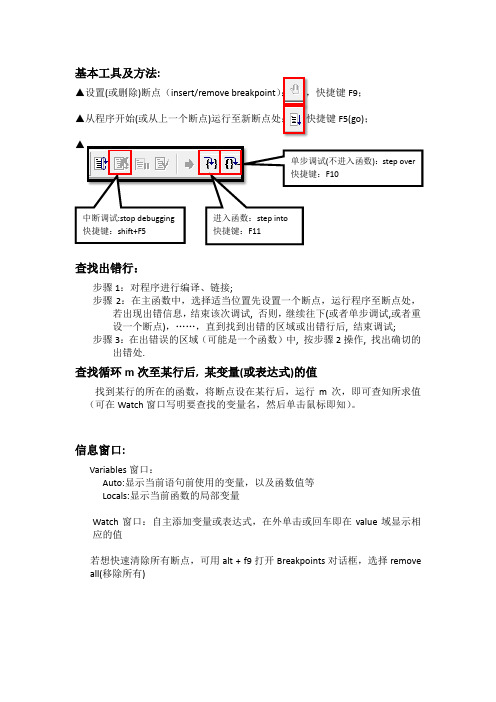
基本工具及方法:
▲设置(或删除)断点(insert/remove breakpoint
):,快捷键F9;
▲从程序开始(或从上一个断点)运行至新断点处:,快捷键F5(go);
查找出错行:
步骤1:对程序进行编译、链接;
步骤2:在主函数中,选择适当位置先设置一个断点,运行程序至断点处,若出现出错信息,结束该次调试, 否则,继续往下(或者单步调试,或者重
设一个断点),……,直到找到出错的区域或出错行后, 结束调试;
步骤3:在出错误的区域(可能是一个函数)中, 按步骤2操作, 找出确切的出错处.
查找循环m次至某行后, 某变量(或表达式)的值
找到某行的所在的函数,将断点设在某行后,运行m次,即可查知所求值(可在Watch窗口写明要查找的变量名,然后单击鼠标即知)。
信息窗口:
Variables窗口:
Auto:显示当前语句前使用的变量,以及函数值等
Locals:显示当前函数的局部变量
Watch窗口:自主添加变量或表达式,在外单击或回车即在value域显示相应的值
若想快速清除所有断点,可用alt + f9打开Breakpoints对话框,选择remove all(移除所有)。
C语言常见错误分析和程序调试

C语言常见错误分析和程序调试C语言是一种常见的编程语言,在使用的过程中,常常会出现一些错误。
本文将分析C语言常见的错误,以及如何进行程序调试。
1.语法错误:语法错误是最常见的错误类型之一、它通常是由于拼写错误、缺少分号或括号不匹配等简单的错误导致的。
解决方法是仔细检查代码,确保所有括号都是成对且正确使用,并及时修正拼写错误。
2.逻辑错误:逻辑错误是指程序的逻辑错误,即程序没有按照预期的方式执行。
这种错误很难被编译器检测到,需要程序员自己进行调试。
解决方法一是使用printf语句来输出变量的值,以观察程序的执行过程;二是使用调试工具,如GDB,来逐步执行程序并观察变量的值。
3.内存错误:内存错误是指在程序中使用了未分配或已释放的内存。
这种错误通常会导致程序崩溃或产生不可预测的结果。
解决方法是保证正确地使用内存函数,如malloc和free,并养成好的编程习惯,即分配内存时要确保及时释放。
4.数组越界:数组越界是指程序访问了数组范围之外的元素。
这种错误可能会导致程序崩溃或产生不可预测的结果。
解决方法是仔细检查数组的索引,并确保索引的值在合法范围内。
5.变量未初始化:未初始化的变量可能包含随机的垃圾值,从而导致程序的不稳定或不可预测的结果。
解决方法是在使用变量之前,先给变量赋初始值。
6.常量溢出:常量溢出是指常量值超过了其数据类型的范围。
解决方法是使用合适的数据类型,并确保常量值在其范围之内。
7.函数调用错误:函数调用错误可能是函数名拼写错误、函数参数类型不匹配或函数调用位置错误等。
解决方法是仔细检查函数名的拼写,确保函数参数与定义一致,并确保函数调用位置正确。
总之,在编写C语言程序时,应该注意避免语法错误,正确使用内存函数和数组索引,初始化变量,选择合适的数据类型,并仔细检查函数调用。
此外,对于逻辑错误,可以通过打印输出和调试工具来进行程序调试,帮助定位问题并解决错误。
C语言程序调试技巧

C语言程序调试技巧在软件开发过程中,调试是一项非常重要的任务。
调试能够帮助开发人员识别和修复程序中的错误,确保程序在运行时能够正常工作。
对于C语言程序而言,调试技巧是必不可少的。
本文将介绍一些常用的C语言程序调试技巧,以帮助开发人员更高效地进行程序调试。
一、了解编译器的调试选项在开始调试之前,了解所使用的编译器的调试选项是很重要的。
不同的编译器可能会有不同的调试选项,这些选项可以帮助开发人员在编译过程中生成额外的调试信息,以便更好地进行调试。
例如,在使用gcc编译器时,可以使用“-g”选项来生成用于调试的符号表。
因此,熟悉编译器的调试选项,可以为后续的调试工作提供更多的信息和便利。
二、使用断点断点是调试中一种非常常用的技术。
在程序执行到断点处时,程序会暂停执行,开发人员可以在此时检查变量的值、观察程序的执行流程等。
在C语言中,通过在代码中插入断点可以实现这一功能。
通常,调试器会提供一种特殊的语法来标记断点的位置,开发人员可以根据需要在代码中插入断点。
当程序运行到断点处时,调试器会通知开发人员并提供相关的调试信息。
三、打印调试信息在调试C语言程序时,打印调试信息是一种简单有效的调试技巧。
通过在关键位置插入打印语句,可以观察程序在运行过程中的状态、变量的值等信息。
在C语言中,可以通过调用printf函数来实现打印功能。
在打印调试信息时,可以将关键变量的值打印出来,以便开发人员更好地理解程序的执行情况。
不过在使用打印调试信息时,需要注意避免过多的打印语句,以免对程序的性能造成不必要的影响。
四、使用调试工具除了断点和打印调试信息外,还有一些专业的调试工具可以帮助开发人员更好地进行C语言程序的调试。
这些调试工具通常提供了更丰富的调试功能,例如内存监视、变量查看、代码跟踪等。
常见的C语言调试工具包括GDB、Visual Studio等。
这些工具结合了调试器和IDE的功能,可以帮助开发人员更全面地进行程序调试和错误排查。
- 1、下载文档前请自行甄别文档内容的完整性,平台不提供额外的编辑、内容补充、找答案等附加服务。
- 2、"仅部分预览"的文档,不可在线预览部分如存在完整性等问题,可反馈申请退款(可完整预览的文档不适用该条件!)。
- 3、如文档侵犯您的权益,请联系客服反馈,我们会尽快为您处理(人工客服工作时间:9:00-18:30)。
24
在VC++中打 启动Debugger 开源程序
25
进入调试 启动Debugger 模式
26
VC++程序调试演示
程序调试概述 Debugger工具栏简介 启动Debugger 变量跟踪 设置断点 快速执行到一个断点 结束Debugger 快速查看变量类型
27
变量跟踪
28
按F10,Auto窗口出现a,b,c三个变量, 注意这三个变量还没有被赋值
14
Debugger工具栏简介
(SHIFT+F11)确认当前子程序中没有程序错误时,该选项可 以快速执行该子程序,并停留在子程序后面的语句
15
Debugger工具栏简介
(CTRL+F10)快速执行到光标所在的代码处
16
Debugger工具栏简介
(SHIFT+F9)显示QuickWatch窗口,在该窗口可以计算表达 式的值
变量跟踪
29
按F10, a,b,c三个变量被赋值,s和 area变量还没有被赋值
变量跟踪
30
按F10, s变量被赋值,area变量还没 有被赋值
变量跟踪
按F10, area变量被赋值
31
变量跟踪
按F10, 输出a,b,c,s的值
32
变量跟踪
按F10, 输出area的值
33
VC++程序调试演示
程序高度概述 Debugger工具栏简介 启动Debugger 变量跟踪 设置断点 快速执行到一个断点 结束Debugger 快速查看变量类型
41
快速查看变量类型
将光标停留在变量上, 可以查看变量类型
42
37
快速执行到一个断点
点击按钮
快速执行到断点设置行
38
VC++程序调试演示
程序调试概述 Debugger工具栏简介 启动Debugger 变量跟踪 设置断点 快速执行到一个断点 结束Debugger 快速查看变量类型
39
点击按钮,结束 结束Debugger Debugger
40
VC++程序调试演示
20
Debugger工具栏简介
打开Memory窗口,显示该应用程序的当前内存内容
21
Debugger工具栏简介
显示所有未返回的被调用的子程序名
22
Debugger工具栏简介
打开一个包含汇编语言代码的窗口,其中的汇编语言代码来 自编译后程序的反汇编
23
VC++程序调试演示
程序调试概述 Debugger工具栏简介 启动Debugger 变量跟踪 设置断点 快速执行到一个断点 结束Debugger 快速查看变量类型
程序调试概述 Debugger工具栏简介 启动Debugger 变量跟踪 设置断点 快速执行到一个断点 结束Debugger 快速查看变量类型
34
设置断点
将光标放到需要设置断点的行
35
设置断点
点击按钮
断点设置好
36
VC++程序调试演示
程序调试概述 Debugger工具栏简介 启动Debugger 变量跟踪 设置断点 快速执行到一个断点 结束Debugger 快速查看变量类型
7
Debugger工具栏简介
Restart:(CTRL+SHIFT+F5)指示VC++,用户要从 开始处调试程序,而不是从当前所跟踪的位置开始调试
8
Debugger工具栏简介
停止程序调试,返回到Build菜单选项
9
பைடு நூலகம்
Debugger工具栏简介
在当前点上挂起程序的执行
10
Debugger工具栏简介
(ALT+F10)可以在程序正在调试时修改源代码
11
Debugger工具栏简介
(ALT+NUM)显示程序代码中的下一条语句
12
Debugger工具栏简介
(F11)正在跟踪的语句是一个子程序调用(函数或方法)时, 该选项单步进入所调用的子程序
13
Debugger工具栏简介
(F10)正在跟踪的语句是一个子程序调用(函数或方法)时,该 选项跳过所调用的子程序,停留在子程序调用下面的语句
17
Debugger工具栏简介
打开Watch窗口,该窗口包含该应用程序的变量名及其当前 值,以及所有选择表达式
18
Debugger工具栏简介
打开Variables窗口,该窗口包含关于当前和前面的语句中所 使用的变量和返回值
19
Debugger工具栏简介
显示Regisers窗口,显示微处理器的一般用途寄存器和CPU 状态寄存器
VC++程序调试演示
Debugging by VC++
潘理
panli.hnist@
信息与通信工程学院 湖南理工学院
2011-8-1
VC++程序调试演示
程序调试概述 Debugger工具栏简介 启动Debugger 变量跟踪 设置断点 快速执行到一个断点 结束Debugger 快速查看变量类型
2
VC++程序调试演示
程序调试概述 Debugger工具栏简介 启动Debugger 变量跟踪 设置断点 快速执行到一个断点 结束Debugger 快速查看变量类型
3
程序调试概述
概述
检测和纠正错误是软件开发的重要组成部分,称这为确 认与验正。确认指的是检查算法和程序是否达到了问 题的技术要求,验证是指检查算法和程序是否正确和 完整。
好的调试策略
定位错误的一种好的方法是使程序打印引导性结果, 以及指出什么时候该程序的某一部分开始执行和结束 执行的消息。
4
程序调试概述
四种程序错误类型
语法或编译时错误 连接错误 运行错误 逻辑或意图错误
查看错误消息
为查看产生特定诊断消息的代码语句,只要双击 Output窗口中相关的诊断消息即可; 为获得一条错误消息的帮助,首先在Output窗口中使 用鼠标指针单击错误消息码,然后按F1键,相应帮助 文件打开。
5
程序调试概述
预防性维护
一条有经验的方法是桌面检查法。桌面检查一个程序 类似于核对一封信或手稿,其思想是在内心对程序进 行跟踪,确保程序逻辑正确。程序员必须考虑各种可 能的输入,并记录程序执行期间所产生的所有结果。
6
VC++程序调试演示
程序调试概述 Debugger工具栏简介 启动Debugger 变量跟踪 设置断点 快速执行到一个断点 结束Debugger 快速查看变量类型
